Win11下载一直0%怎么办?Win11下载一直0%解决方法
分类:win11教程 2021-08-08
导读: Win11下载一直0%怎么办?Win11下载一直0%解决方法--Win11系统是目前非常火热的电脑操作系统,很多用户都想下载体验,但是最近有用户在这下载更新Win11的时候一直卡在0%,这是什么原因呢?这可能是因为我们网络出现了状况,或者下载出现了bug,大家可以尝试重新...
Win11系统是目前非常火热的电脑操作系统,很多用户都想下载体验,但是最近有用户在这下载更新Win11的时候一直卡在0%,这是什么原因呢?这可能是因为我们网络出现了状况,或者下载出现了bug,大家可以尝试重新启动或者使用dism进行解决,下面就一起来看一下吧。
win11下载一直0%解决方法
方法一:
1、一般来说win11下载卡在0%很可能是下载出现了问题、或是微软服务器问题。

2、我们可以尝试重启电脑,重启完成后重新进行下载。
3、如果是微软服务器问题,还需要等待一段时间,之后再尝试能否进行下载。
2、进入之后就可以查看无线网卡是否进行了禁用。
方法二:
1、首先我们在搜索框中搜索“cmd”然后右键选择“以管理员身份运行”。
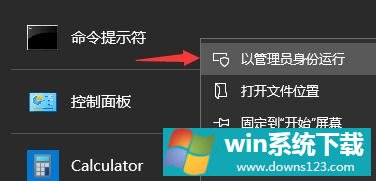
2、然后在其中输入“DISM.exe /Online /Cleanup-image /Scanhealth”。
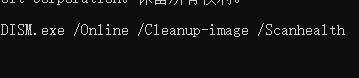
3、完成后再输入“DISM.exe /Online /Cleanup-image /Restorehealth”即可。

相关文章
- 电脑公司免激活win11 64位全能稳定版v2022.01
- 萝卜家园64位win11共享全新版v2022.01
- 雨林木风win11干净不死机版64位v2022.01
- 番茄花园最新win11 64位超速无死机版v2022.01
- 深度技术win11娱乐内部版64位v2022.01免激活
- 系统之家win11便携增强版64位v2022.01免激活
- Win11不能识别USB设备怎么办?Win11无法识别USB设备的解决方法
- 如何在Win11上本地显示CPU、GPU和RAM使用情况?
- Win11照片查看器如何设置?Win11照片查看器设置方法
- Win11窗口背景颜色如何设置?Win11窗口背景颜色设置的方法


